超详细的安装win10系统教程
- 分类:教程 回答于: 2021年01月14日 15:30:00
win10系统优异的性能,而且也越加稳定,因此不少网友都想将电脑系统更换成win10系统。不过很多网友不知道如何安装win10,今天小编就给大家分享一个超详细的安装win10系统教程。
具体步骤如下:
1、首先在小白系统官网下载安装小白一键重装系统软件。
2、退出电脑上的所有杀毒软件,双击运行【小白一键重装系统】。
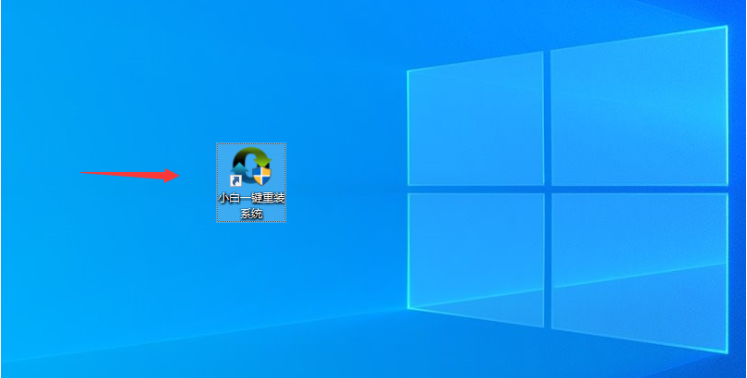
3、选择“在线重装”,然后点击需要安装的win10系统下面的“安装此系统”即可。
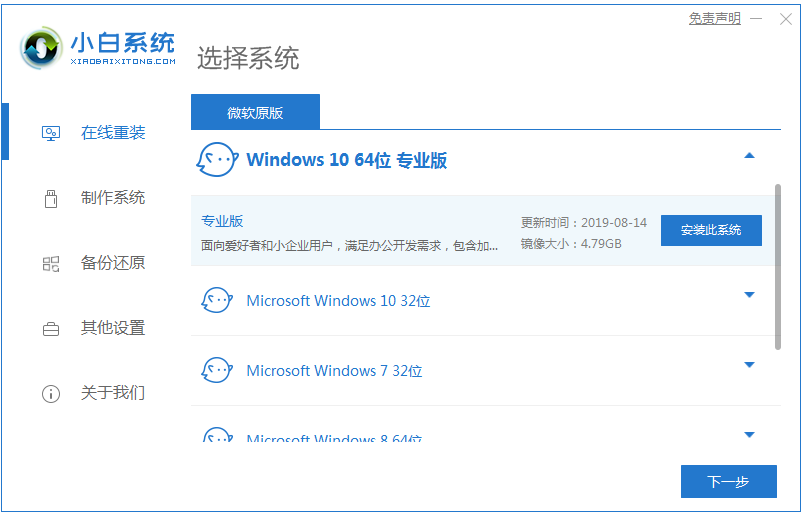
4、选择想要安装的软件后,点击下一步。
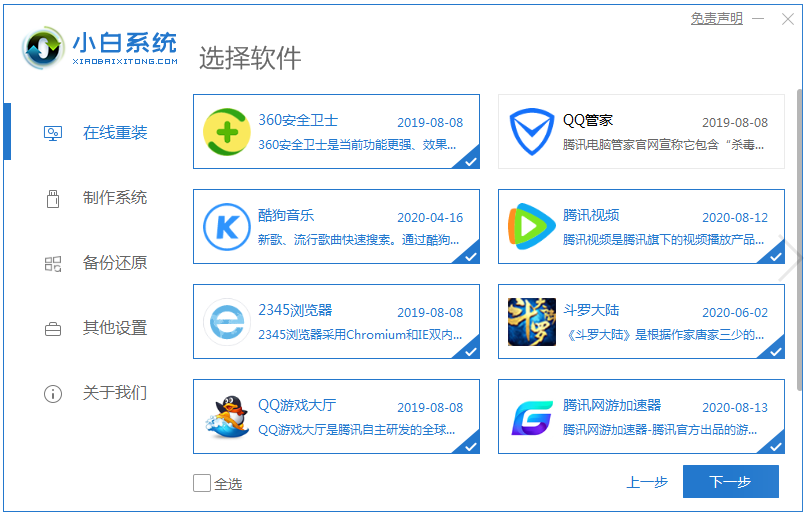
5、等待小白软件下载系统和部署安装环境。
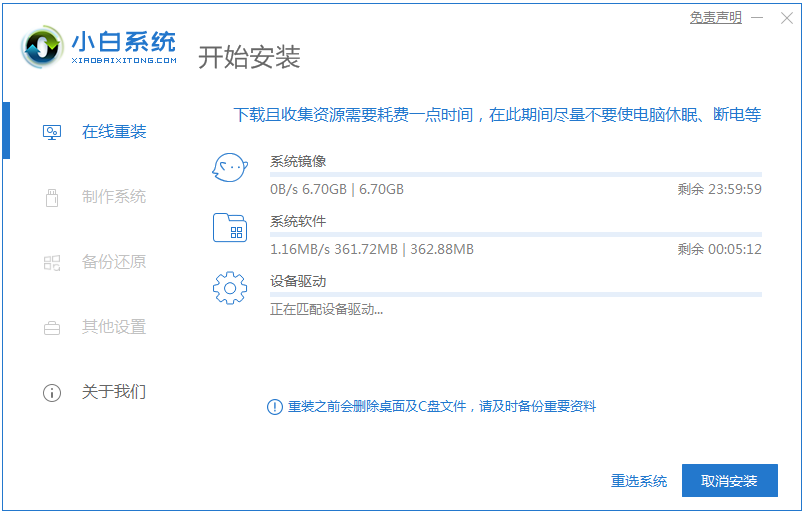
6、环境部署完成后,可以选择立即重启。
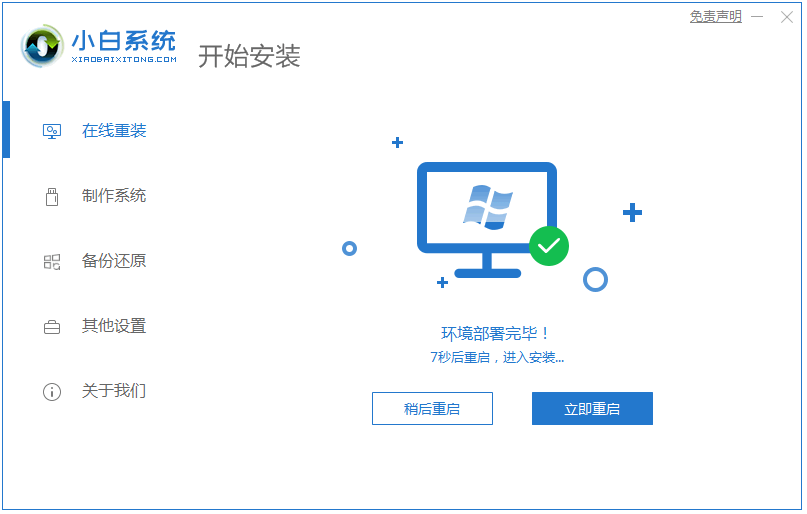
7、重启进入启动界面,选择第二项xiaobai-pe进入。
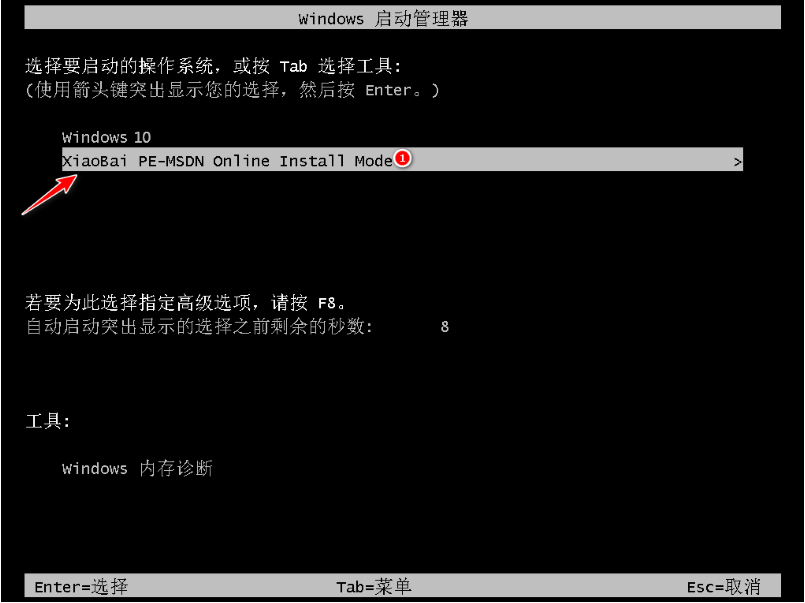
8、软件会自动开始安装系统。
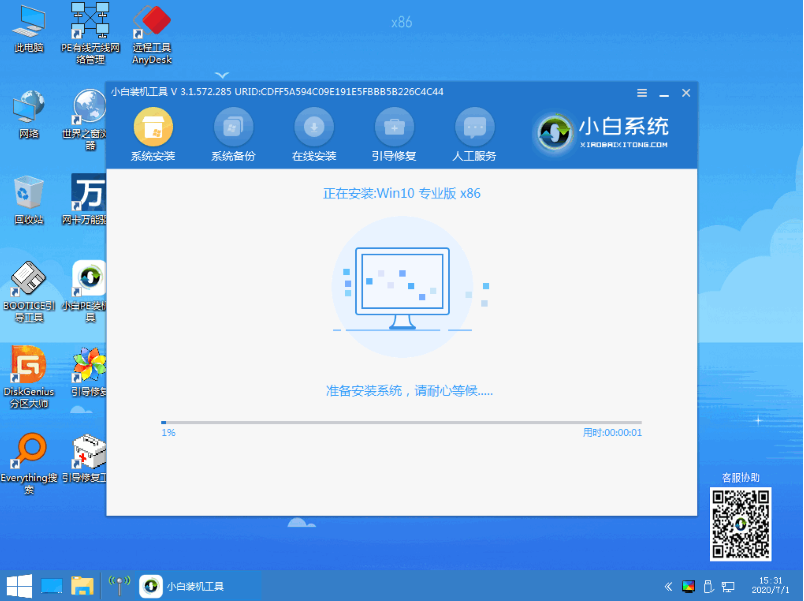
9、不需要手动操作,安装结束后也会自动重启。
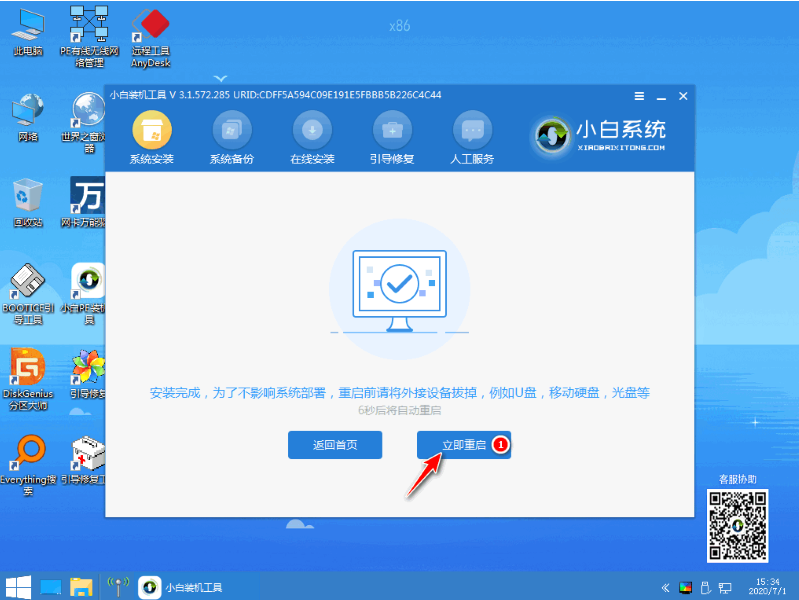
10、期间可能会多次重启,重启完成后就可以进入新系统啦。
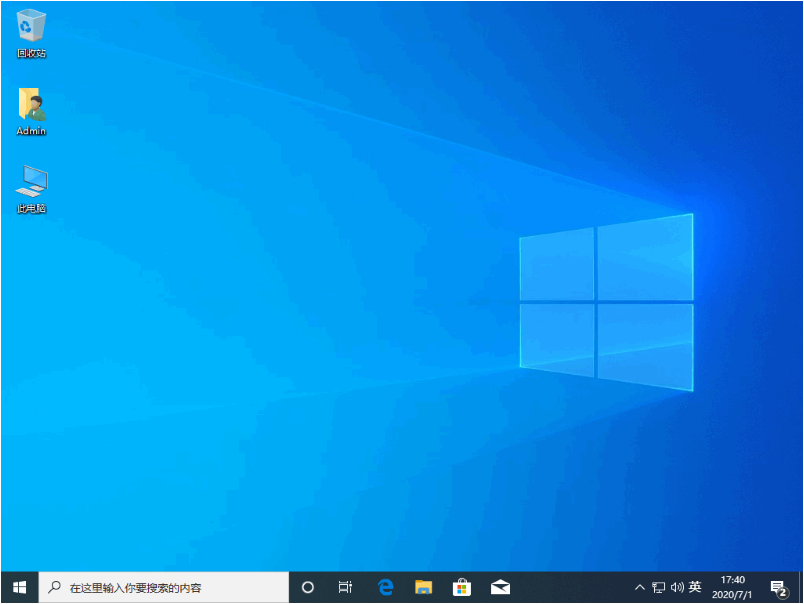
以上便是安装win10系统教程,是不是非常简单呢!有需要安装系统的小伙伴可以按照这个教程去安装哦。
 有用
26
有用
26


 小白系统
小白系统


 1000
1000 1000
1000 1000
1000 1000
1000 1000
1000 1000
1000 1000
1000 1000
1000 1000
1000 1000
1000猜您喜欢
- 微星主板bios设置图解2016/09/04
- 电脑装系统教程2022/09/24
- 怎么截图,小编教你电脑版微信怎么截图..2018/05/05
- win7设置u盘背景方法步骤2016/11/13
- windows7旗舰版硬盘安装教程2016/11/13
- win1064一键重装教程2016/11/07
相关推荐
- 刷新bios教程2017/03/21
- 植物大战僵尸原版下载步骤..2022/10/29
- 一键ghost win10 64位教程2016/10/04
- u盘坏了怎么办?2016/11/09
- 怎么给笔记本电脑重装系统?..2022/08/12
- 电脑重装后文件还能找回吗..2022/01/16

















